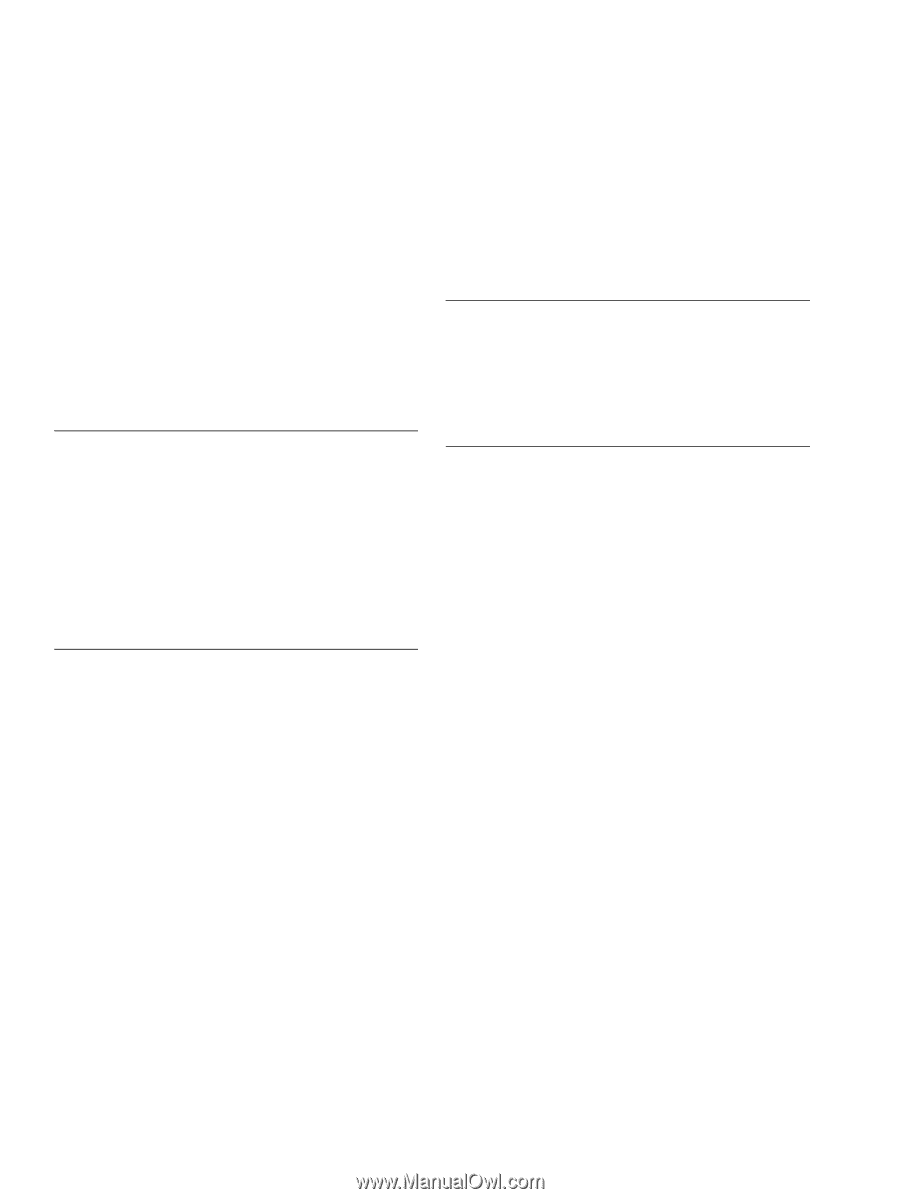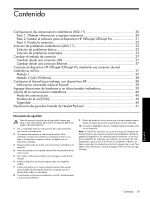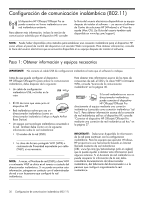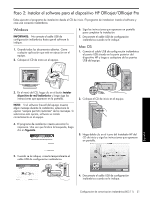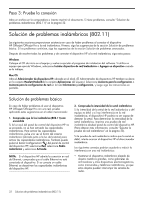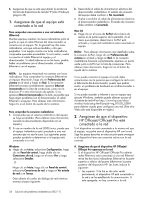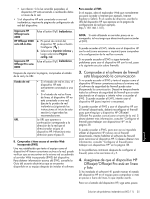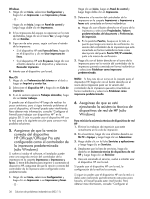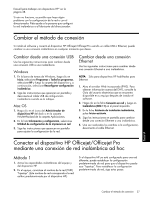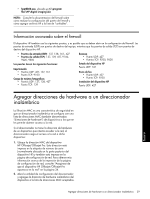HP Officejet Pro 8000 Wired/Wireless Networking Guide - Page 34
Asegúrese de que el equipo está, conectado a la red, Asegúrese de que el dispositivo
 |
View all HP Officejet Pro 8000 manuals
Add to My Manuals
Save this manual to your list of manuals |
Page 34 highlights
6. Asegúrese de que se esté ejecutando la asistencia técnica de dispositivos de red de HP (sólo Windows) (página 36) 1. Asegúrese de que el equipo está conectado a la red Para comprobar una conexión a una red cableada (Ethernet) Muchos equipos cuentan con luces indicadoras junto al puerto en que el cable Ethernet del direccionador se conecta con el equipo. Por lo general hay dos luces indicadoras, una que está encendida y otra que parpadea. Si el equipo cuenta con luces indicadoras, compruebe que estén encendidas. Si no lo están, vuelva a conectar el cable Ethernet al equipo y al direccionador. Si usted todavía no ve las luces, podría haber un problema con el direccionador, el cable Ethernet o con el equipo. NOTA: Los equipos Macintosh no cuentan con luces indicadoras. Para comprobar la conexión Ethernet en un equipo Macintosh, haga clic en Preferencias del sistema en el dock y luego en Red. Si la conexión Ethernet funciona correctamente, aparece Ethernet incorporada en la lista de conexiones, junto con la dirección IP o otra información de estado. Si no aparece Ethernet incorporada en la lista, es posible que haya algún problema con el direccionador, el cable Ethernet o el equipo. Para obtener más información, haga clic en el botón de ayuda de la ventana. Para comprobar la conexión inalámbrica 1. Compruebe que el sistema inalámbrico del equipo se haya encendido. (Para obtener más información, consulte la documentación disponible con el equipo.) 2. Si usa un nombre de la red (SSID) único, puede que el equipo inalámbrico esté conectado a una red cercana que no sea la suya. Los siguientes pasos pueden ayudarlo a determinar si el equipo está conectado a su red. Windows a. Haga clic en Inicio, seleccione Configuración, haga clic en Panel de control, haga doble clic en Conexiones de red, luego en el menú Ver y luego seleccione Detalles. - O - Haga clic en Inicio, haga clic en Panel de control, seleccione Conexiones de red, y luego en Ver estado de red y en Tareas. Deje abierto el cuadro de diálogo de red mientras avanza al paso siguiente. b. Desenchufe el cable de alimentación eléctrica del direccionador inalámbrico. El estado de conexión del equipo debe cambiar a No conectado. c. Vuelva a enchufar el cable de alimentación eléctrica al direccionador inalámbrico. El estado de conexión debe cambiar a Conectado. Mac OS a. Haga clic en el icono de AirPort de la barra de menús en la parte superior de la pantalla. En el menú que aparece, determine si AirPort está activado y a qué red inalámbrica está conectado el equipo. NOTA: Para obtener información más detallada sobre la conexión AirPort, haga clic en Preferencias del sistema en el dock y luego en Red. Si la conexión inalámbrica funciona correctamente, aparece un punto verde junto a AirPort en la lista de conexiones. Para obtener más información, haga clic en el botón de ayuda de la ventana. Si no puede conectar el equipo a la red, debe comunicarse con la persona que configuró la red o con el fabricante del direccionador, puesto que podría existir. un problema de hardware en el direccionador o en el equipo. Si no puede acceder a Internet y usa un equipo que ejecuta Windows, también puede obtener acceso al Asistente de red HP en http://www.hp.com/sbso/ wireless/tools-setup.html?jumpid=reg_R1002_USEN para obtener ayuda para configurar una red. (Este sitio Web sólo está disponible en inglés.) 2. Asegúrese de que el dispositivo HP Officejet/Officejet Pro esté conectado a la red Si el dispositivo no está conectado a la misma red que el equipo, no podrá usar el dispositivo HP con la red. Siga los pasos descritos en esta sección para averiguar si el dispositivo tiene una conexión activa con la red correcta. A. Asegúrese de que el dispositivo HP Officejet/ Officejet Pro aparezca en la red • Si el dispositivo HP Officejet/Officejet Pro admite redes Ethernet y está conectado a una red Ethernet revise las dos luces indicadoras Ethernet en la parte superior e inferior del puerto Ethernet en la parte posterior del dispositivo HP. Las luces indican lo siguiente: • Luz superior: Si la luz es de color verde permanente, el dispositivo HP está conectado a la red y se ha establecido la comunicación. Si está apagada, no hay conexión a la red. 34 Solución de problemas inalámbricos (802.11)